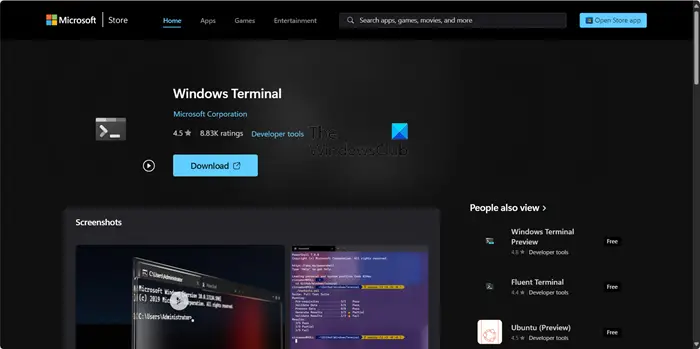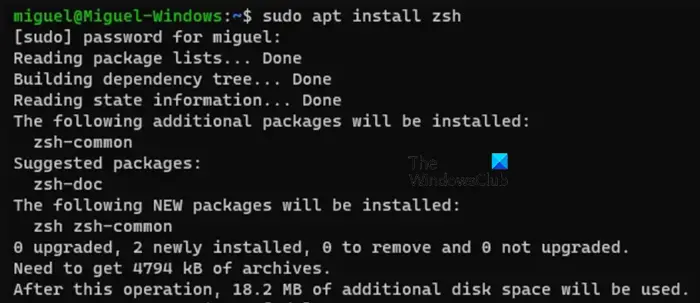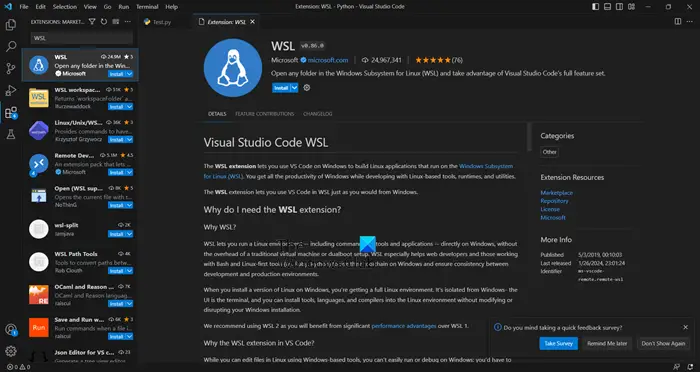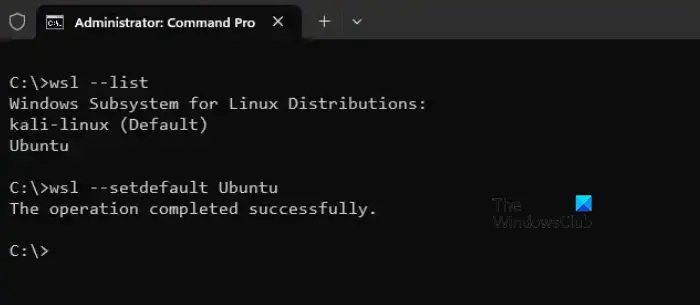WSL是一個能夠改變遊戲規則的工具,它允許使用者在Windows系統中體驗完整的Linux環境。然而,要讓它更有效率,我們不能只依賴預設設定。本文將分享一些加速和優化WSL體驗的建議和技巧。
最佳WSL提示與技巧
#
以下是一些最好的WSL提示和技巧,可以加快和改善WSL體驗。
在WSL中安裝更先進的Windows終端機
切換到Z-Shell和Oh My Zsh框架
在Windows的WSL環境中使用VSCode
#針對Linux 2(WSL2)CPU與記憶體最佳化Windows子系統
切換到不同的發行版
讓我們詳細地談談。
1]在WSL中安裝更先進的Windows終端機
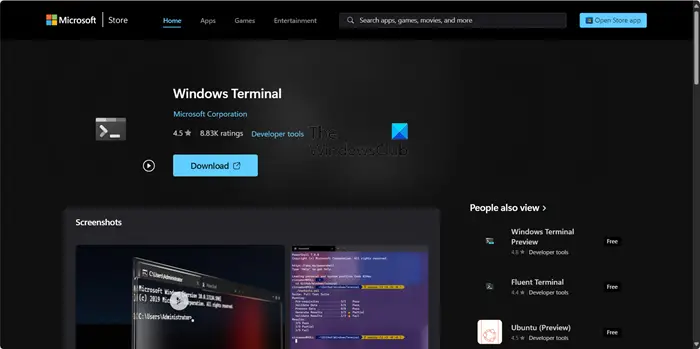
#安裝Linux發行版後,您會自動獲得一個標準終端。在Linux中,命令列工具是無法或缺少的一部分。儘管如此,如果您渴望嘗試一些新穎且與眾不同的體驗,或許可以考慮使用Windows終端機。
Windows終端機是一個功能強大的應用程序,擁有許多現代功能,例如選項卡式窗口,這是許多終端模擬器共有的特點。它的支援範圍不僅包括Linux,還涵蓋PowerShell和命令提示字元。
然而,它仍然有一些粗糙的邊緣,需要用戶編輯「.json」檔案中的設定。但是,如果您是經驗豐富的命令列用戶,則編輯設定檔不會有任何問題。要存取.json文件,請轉到設置,然後按一下開啟JSON文件。要下載該實用程序,請前往apps.microsoft.com並點擊下載按鈕。
2]切換到Z-Shell和哦,我的Zsh框架
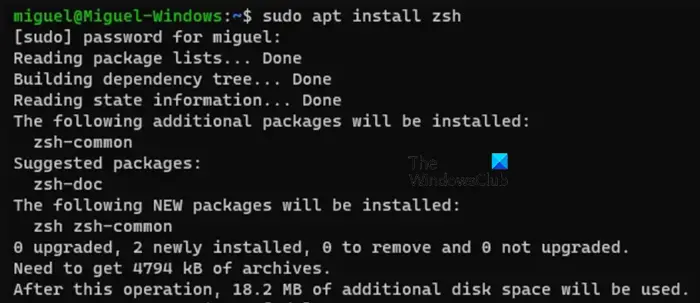
#Zsh,又名 Z-Shell,是一種功能更強大的外殼程序,比Bash更先進。 Zsh內建了Git整合功能,支援主題和外掛程式的安裝,同時具備自動補全和自動修正功能。
安裝Z-Shell非常簡單,我們需要執行以下命令。
sudo apt install zsh -y
登入後複製
安裝Z-Shell後,就可以安裝《哦我的Zsh》框架了。這是一個由社群驅動的框架,可讓您輕鬆管理Zsh的不同主題和外掛程式。為了安裝這個框架,我們需要使用Curl和Git。若要執行相同的操作,請執行下面給出的命令。
現在,執行下面提到的命令來安裝Oh My Zsh。
Sh-c“$(cURL-fsSL https://raw.githubusercontent.com/robbyrussell/oh-my-zsh/master/tools/install.sh)”
登入後複製
系統將詢問您是否要切換到Zsh,要確認您的操作,只需按下Enter鍵即可。
3]在Windows的WSL環境中使用VSCode
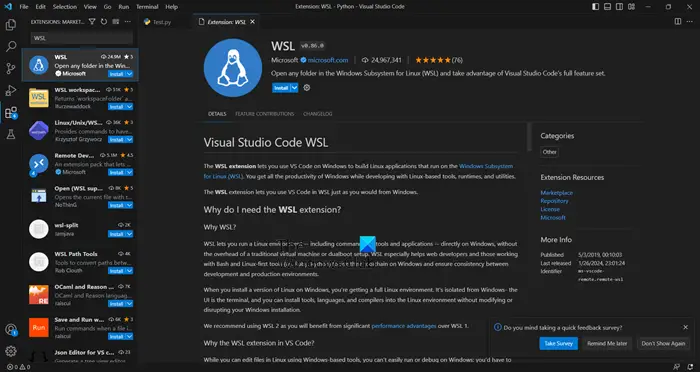
#有一個VSCode擴展,它使您能夠在開發環境中無縫存取所有運行時、實用程式和安裝在WSL中的Linux核心。這意味著您可以在Windows電腦上的WSL環境中輕鬆運行您自己的程式碼。
要安裝此工具,您需要前往Visual Studio程式碼中的擴充市場,並尋找「WSL」。當擴充功能出現後,選擇它並點擊安裝。現在,返回您的WSL終端並選擇要在其中使用VSCode的資料夾。然後,輸入以下命令:
在Linux中開啟VSCode時,系統可能會要求您信任資料夾中檔案的作者。給你批准,你就可以走了。
4]針對Linux 2(WSL2)CPU與記憶體最佳化Windows子系統
我們可以透過設定.wslconfig檔來微調WSL2的CPU和記憶體使用。按照下面提到的步驟執行相同的操作。
-
開啟檔案總管,然後前往C:USERS<;您的使用者名稱>;。 -
現在,您需要打開記事本並在您的使用者資料夾中建立一個.wslconfig檔案。 -
要更改該文件,可以使用以下格式。
MakeFileCopy code[WSL2]#要將虛擬機器記憶體限制為使用不超過6 GB的內存,可以使用GB或MB將其設定為整數。記憶體=6 GB#將虛擬機器設定為使用4個虛擬處理器處理器=4
-
進行所需的系統變更後,需要開啟PowerShell或命令提示符,然後執行以下命令來關閉WSL實例。
現在,執行wsl命令以啟動實例。
如果您想在以後進行任何更改,請轉到該檔案並調整「Memory」和「Processor」條目。
5]切換到其他發行版
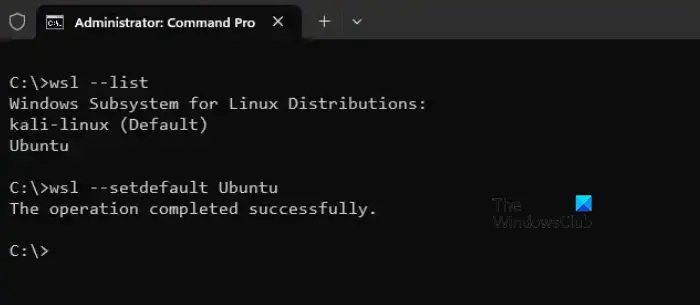
#使用Windows Subsystem for Linux(WSL)的最大優點之一是能夠同時執行多個不同的Linux發行版。允許你同時使用阿爾卑斯Linux和Ubuntu來探索和找到你的口味。運行以下命令以設定預設分佈。
wsl --set-default发行版名称
登入後複製
注意:用您想要使用的發行版取代「發行版本名稱」。
就這樣!###
以上是加速改善WSL體驗的WSL提示和技巧的詳細內容。更多資訊請關注PHP中文網其他相關文章!